Vytvoření vyplnitelného PDF je důležité v mnoha situacích, kdy chcete snadno shromažďovat informace. Můžete jej použít pro smlouvy, průzkumy, formuláře žádostí nebo jakýkoli dokument, který vyžaduje vstup od uživatele.
Pokud chcete bez problémů vytvořit vyplnitelné PDF, doporučujeme použít UPDF . Proč? Protože je to jeden z nejlepších editorů PDF! Poskytuje všechny potřebné nástroje k vytváření vyplnitelných PDF, včetně textových polí, zaškrtávacích políček, přepínačů, rozevíracích seznamů a dalších.
Navíc je to snadno použitelné a cenově výhodné řešení pro vytváření vyplnitelných PDF.
Stáhněte si tedy UPDF ještě dnes a začněte vytvářet profesionální a interaktivní vyplnitelné PDF!
Windows • macOS • iOS • Android 100% bezpečné
Vytvořte vyplnitelné PDF ručně (s ukázkou k zobrazení)
Pokud chcete vytvořit vyplnitelný formulář ručně od začátku, pro průzkum nebo pro registraci nějakého druhu, můžete použít UPDF.
Chcete-li ručně vytvořit vyplnitelný formulář, musíte mít v editoru PDF možnost přidat textová pole, zaškrtávací políčka, přepínače, rozevírací nabídky, seznamy, interaktivní tlačítka, pole pro datum, pole pro podpis atd . UPDF má všechny tyto možnosti a ještě více!
V této části vám ukážeme, jak vytvořit plněné PDF od začátku.
Krok 1: Spusťte UPDF a přejděte na „ Soubor > Vytvořit > Prázdná stránka .
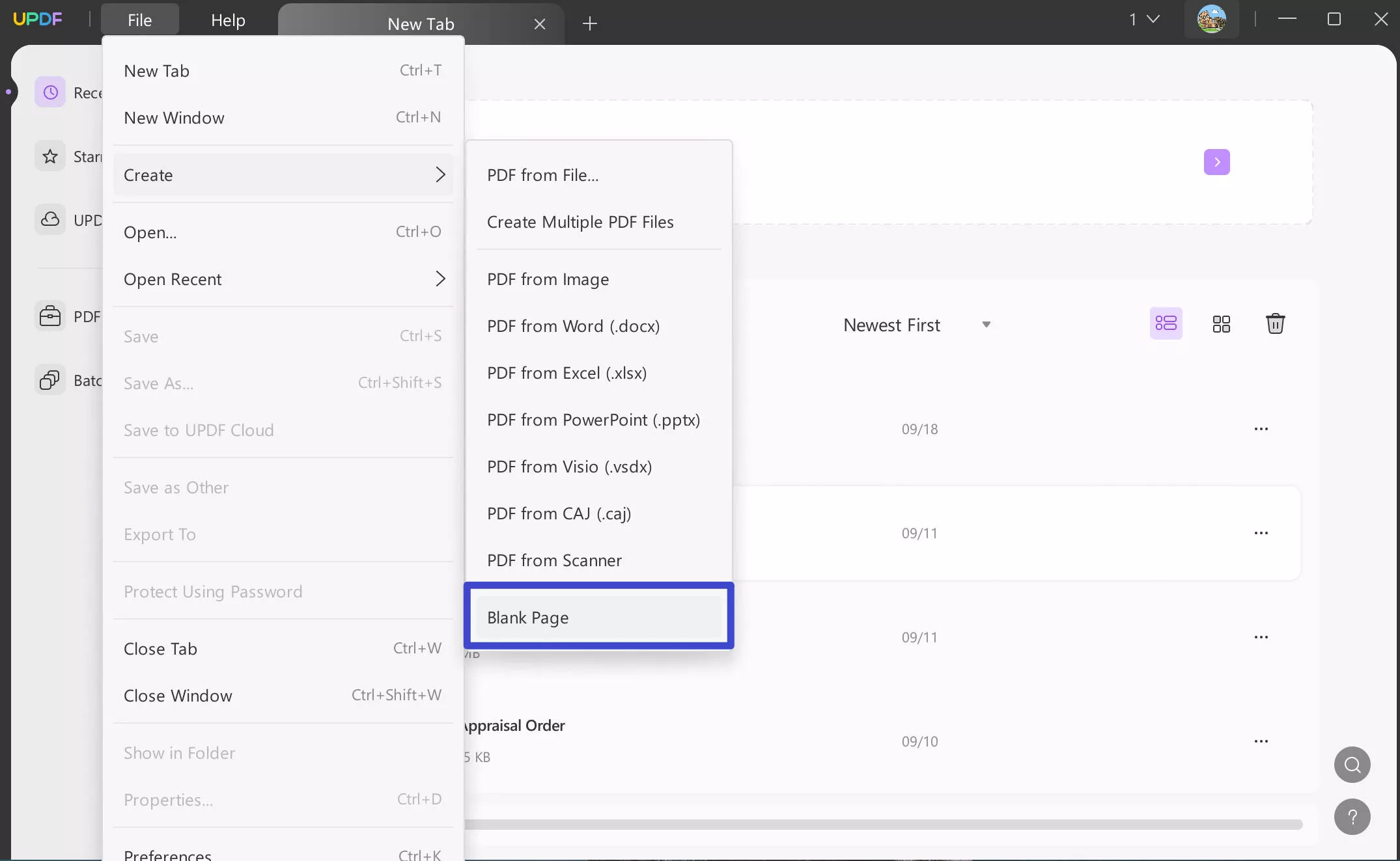
Krok 2: Nastavte název souboru, počet stránek, velikost stránky, styl stránky atd. a klikněte na „ Vytvořit “.
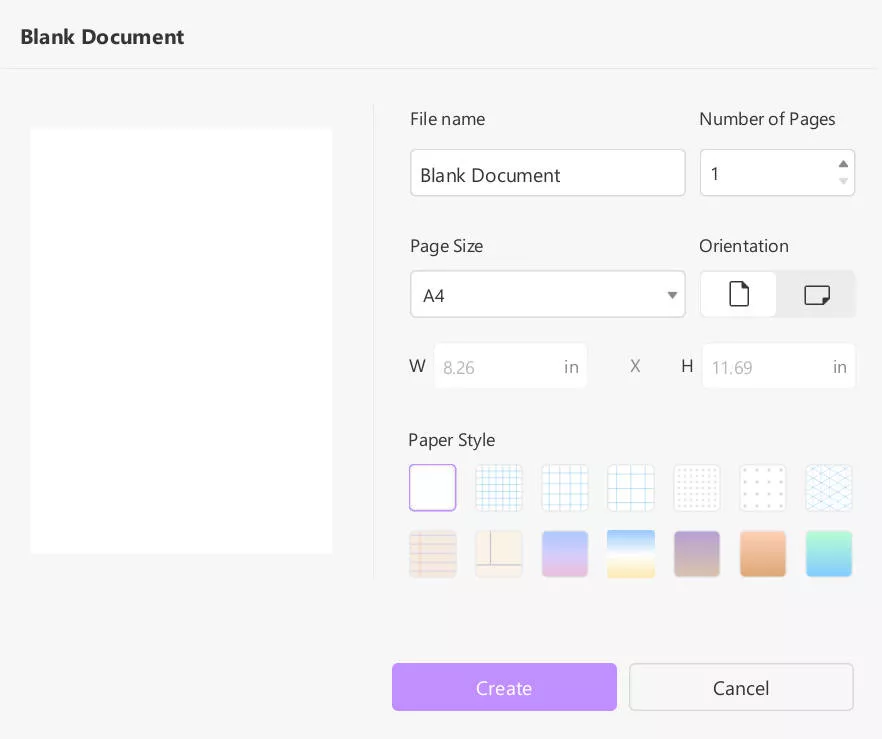
Krok 3: Můžete začít kliknutím na „ Upravit PDF “ v levé nabídce a výběrem „ Text “ z horní nabídky pro zadání názvů polí.
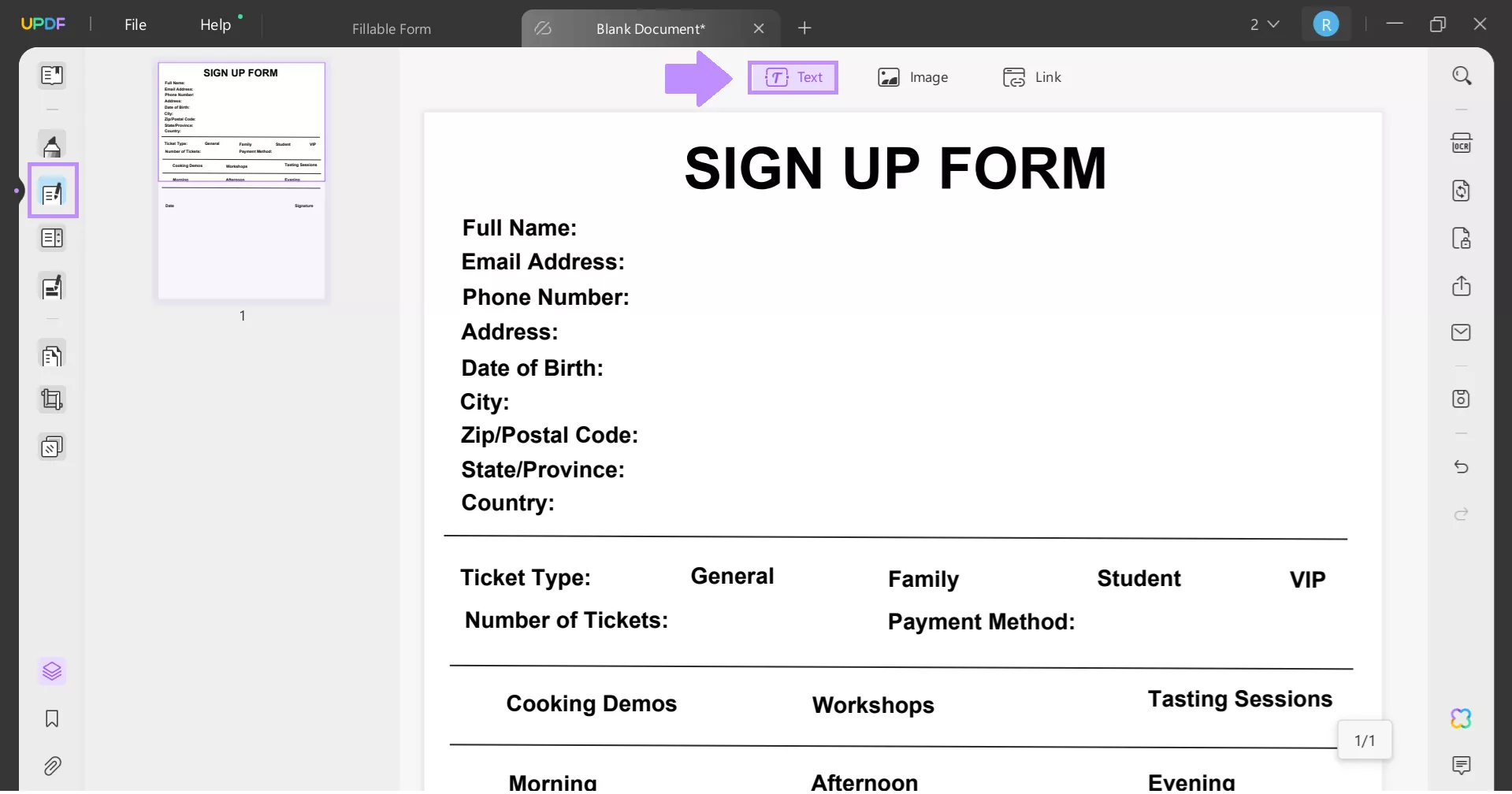
Krok 3: Klikněte na „ Připravit formulář “ z nabídky nalevo a začněte vytvářet svůj vyplnitelný formulář.
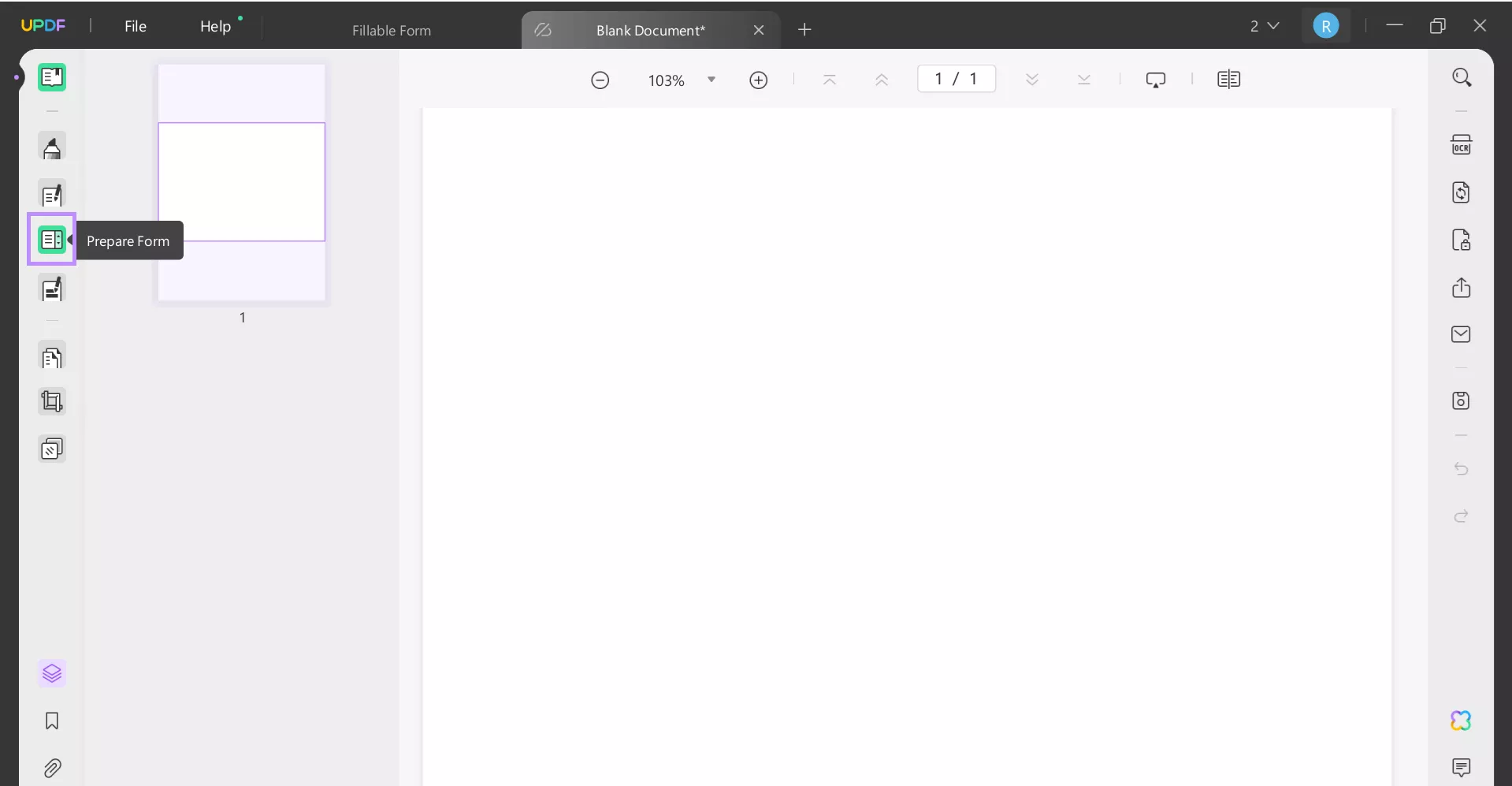
Krok 4: Nyní vyberte možnost „ Textová pole “ z horní nabídky a přidejte textové pole před odpovídající text.
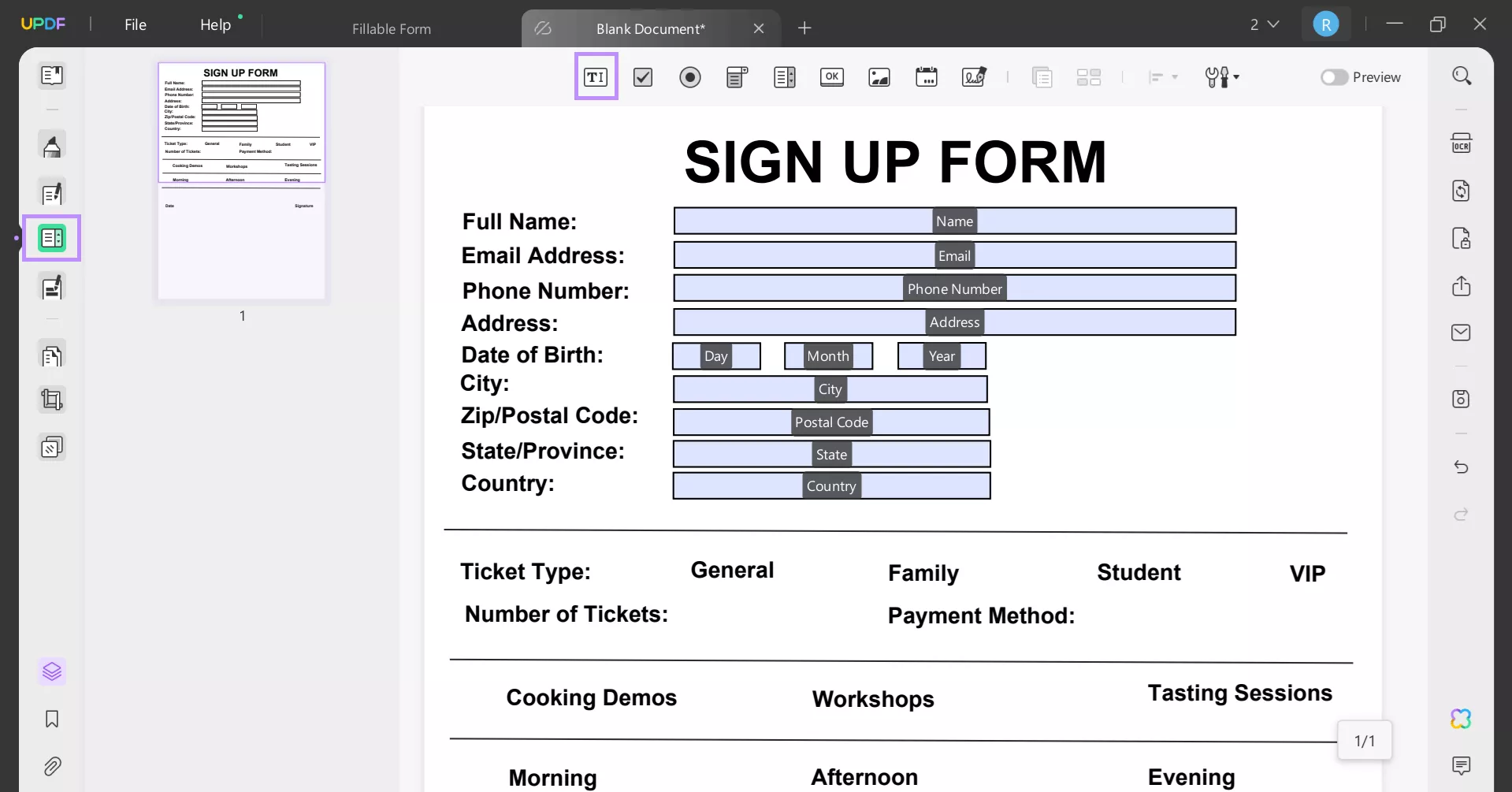
Krok 5: Vyberte možnost „ Zaškrtávací políčko “ a vložte zaškrtávací políčka tam, kde je to požadováno ve formuláři.
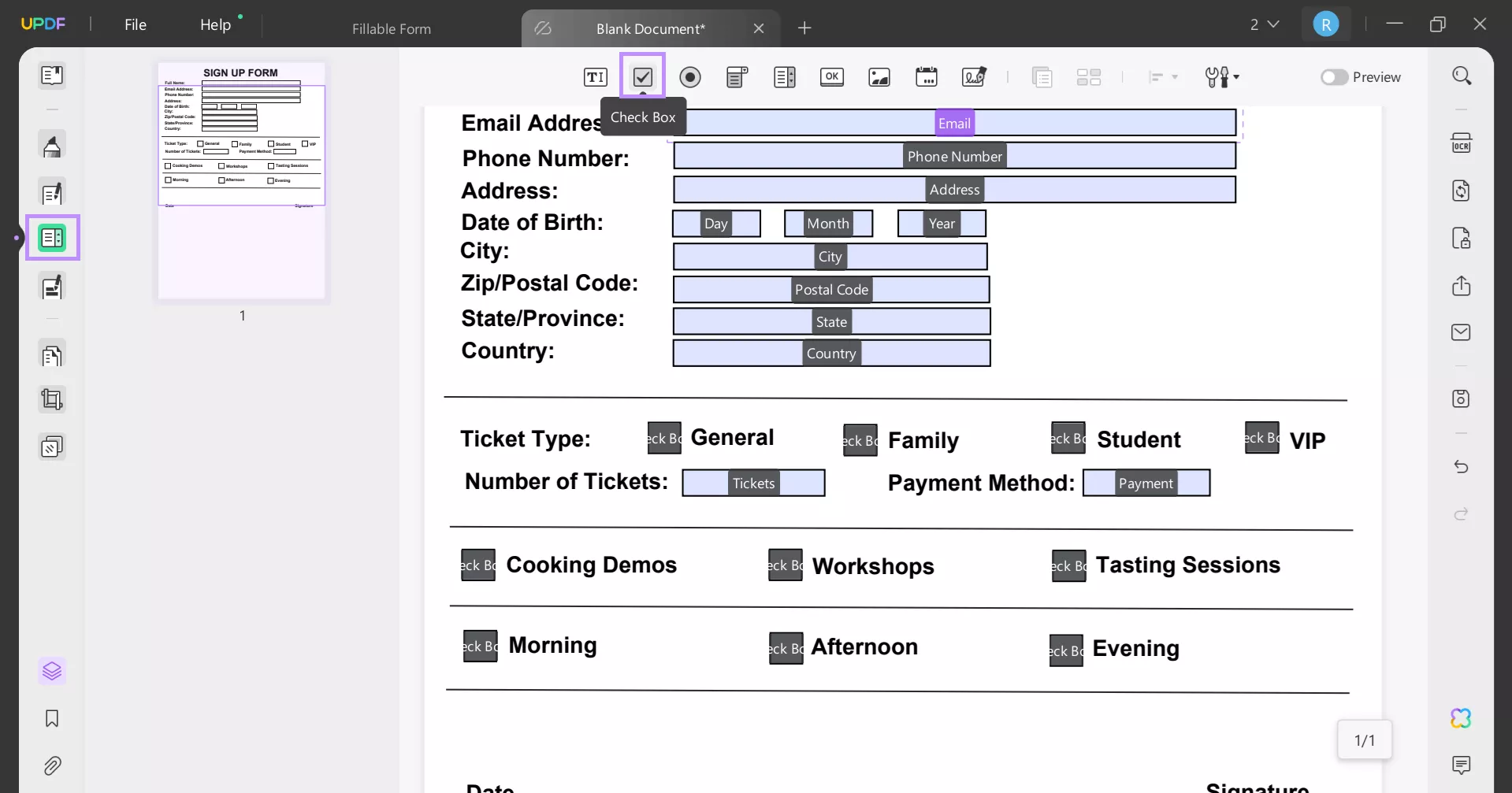
Krok 6: Nakonec přidejte do formuláře pole s datem a podpisem výběrem možností „ Pole data “ a „ Digitální podpis“ z horního panelu nástrojů.
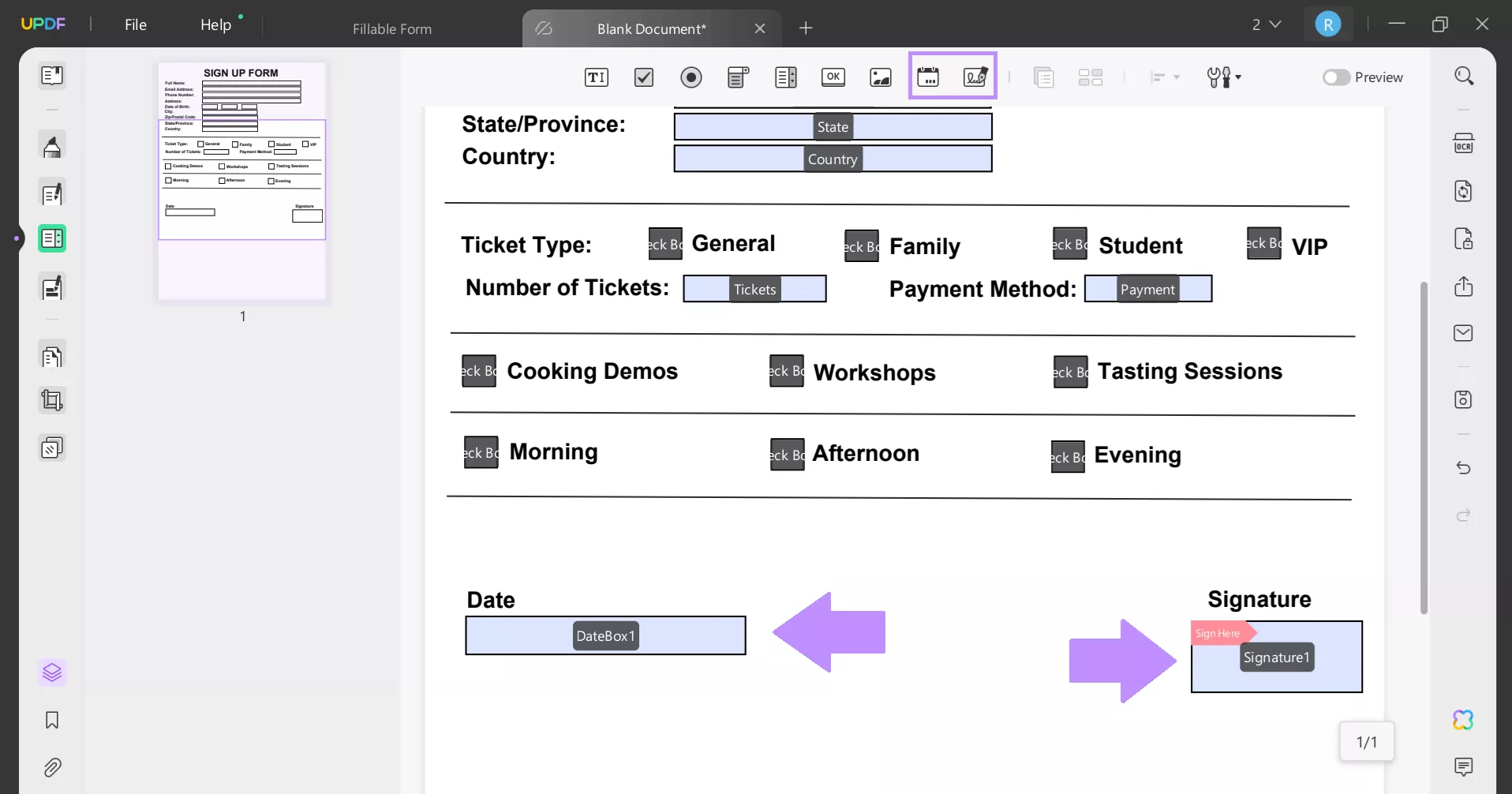
V případě potřeby můžete do vyplnitelného PDF také přidat pole obrázku, rozevírací seznam, seznam, tlačítko atd.
Krok 7: Kliknutím na „ Náhled “ v pravém horním rohu uvidíte, jak váš vyplnitelný formulář vypadá po dokončení. Vždy se můžete vrátit a upravit pole a text podle svých představ.
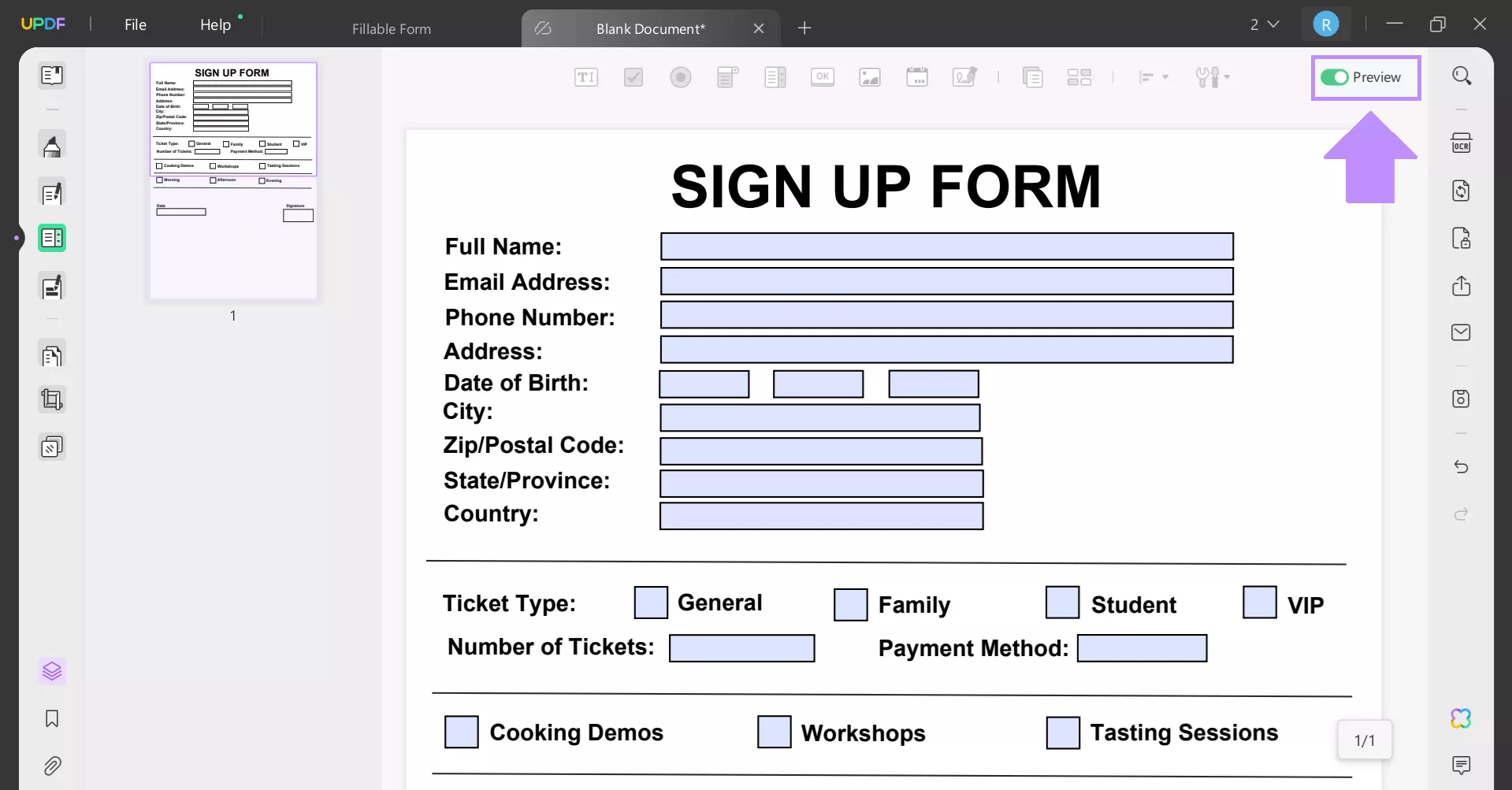
Krok 8: Jakmile jste spokojeni s tím, jak formulář vypadá, přejděte na „ Soubor > Uložit jako “ a uložte jej ve formátu PDF.
Krok 9: Nyní, když otevřete svůj formulář v UPDF, bude možné jej vyplnit a podrobnosti můžete zadat jednoduše zadáním nebo zaškrtnutím políčka.
A to je způsob, jak vytvořit vyplnitelný formulář PDF ručně v UPDF.
Automaticky vytvořte vyplnitelný formulář PDF
Máte-li formulář ve Wordu, Excelu, PDF nebo jiném formátu, můžete jej vyplnit pomocí UPDF. K tomu využijeme funkci „Rozpoznávání pole“ UPDF, která identifikuje vyplnitelnou část formuláře a umožňuje ji upravovat.
Zde jsou kroky, jak automaticky vytvořit vyplnitelný formulář PDF:
Krok 1: Spusťte UPDF a přetáhněte formulář do rozhraní nebo jej otevřete kliknutím na „ Otevřít soubor “.
Krok 2: V levé nabídce klikněte na „ Připravit formulář “ a poté ze sady nástrojů vpravo nahoře vyberte „ Rozpoznávání pole formuláře “.
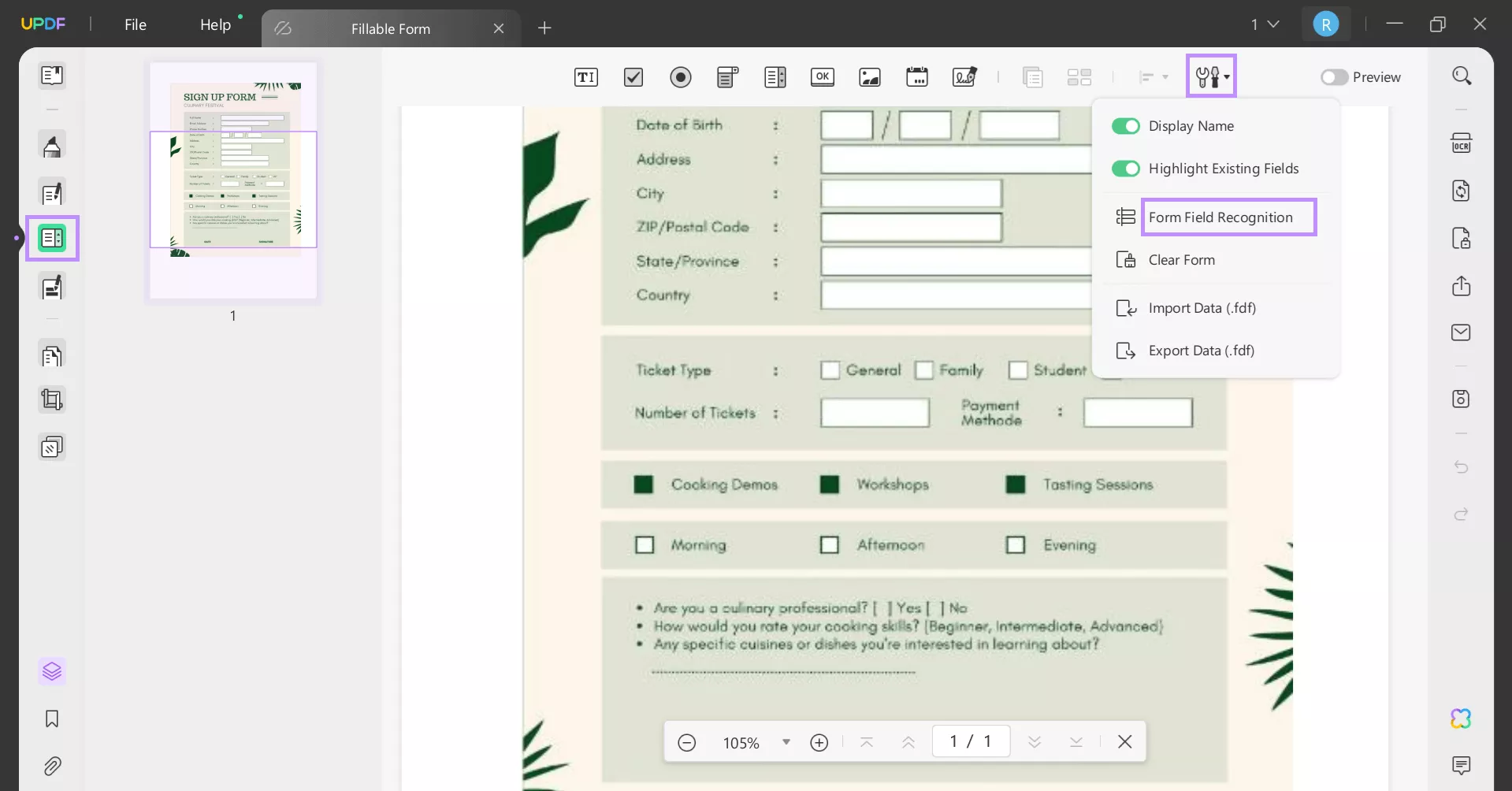
Díky tomu bude váš formulář automaticky vyplnitelný. Nyní můžete uložit vyplnitelný formulář PDF kliknutím na „ Soubor “ > „ Uložit“ .
Zatímco UPDF vyniká ve vytváření a vyplňování formulářů PDF , lze jej použít také pro několik dalších účelů. To zahrnuje:
- Vytváření PDF
- Úpravy PDF
- Čtení PDF
- Poznámky k PDF
- Konverze PDF
- Rozpoznávání OCR
- Překládání, shrnutí a vysvětlování souborů PDF pomocí UPDF AI
Chcete-li se dozvědět více o tom, jak může UPDF usnadnit práci s PDF, podívejte se na toto video:
Přečtěte si také tento podrobný recenzní článek od BGR, abyste zjistili, co víc můžete z UPDF a jeho rozsáhlé sady funkcí získat.
Pokud se vám tento software líbí, můžete si nyní pořídit jeho verzi Pro a využívat všechny jeho úžasné funkce za velmi nízkou cenu.
Závěrečná slova
V našem každodenním životě potřebujeme formuláře pro různé účely, včetně průzkumů, registrací, žádostí atd. V této příručce jsme sestavili 2 způsoby, jak vytvořit vyplnitelné PDF. Diskutovali jsme o tom, jak vytvořit vyplnitelné PDF od začátku a jak učinit již existující formulář vyplnitelným. A za tímto účelem jsme použili UPDF, jeden z nejlepších editorů PDF. Je to snadné a má celou řadu užitečných funkcí pro soubory PDF.
Stáhněte si UPDF nyní a užijte si hladký zážitek z PDF!
Windows • macOS • iOS • Android 100% bezpečné
 UPDF
UPDF
 UPDF pro Windows
UPDF pro Windows UPDF pro Mac
UPDF pro Mac UPDF pro iOS
UPDF pro iOS UPDF pro Android
UPDF pro Android UPDF AI Online
UPDF AI Online UPDF Sign
UPDF Sign Upravit PDF
Upravit PDF Anotovat PDF
Anotovat PDF Vytvořit PDF
Vytvořit PDF PDF formuláře
PDF formuláře Upravit odkazy
Upravit odkazy Konvertovat PDF
Konvertovat PDF OCR
OCR PDF do Wordu
PDF do Wordu PDF do obrázku
PDF do obrázku PDF do Excelu
PDF do Excelu Organizovat PDF
Organizovat PDF Sloučit PDF
Sloučit PDF Rozdělit PDF
Rozdělit PDF Oříznout PDF
Oříznout PDF Otočit PDF
Otočit PDF Chránit PDF
Chránit PDF Podepsat PDF
Podepsat PDF Redigovat PDF
Redigovat PDF Sanitizovat PDF
Sanitizovat PDF Odstranit zabezpečení
Odstranit zabezpečení Číst PDF
Číst PDF UPDF Cloud
UPDF Cloud Komprimovat PDF
Komprimovat PDF Tisknout PDF
Tisknout PDF Dávkové zpracování
Dávkové zpracování O UPDF AI
O UPDF AI Řešení UPDF AI
Řešení UPDF AI AI Uživatelská příručka
AI Uživatelská příručka Často kladené otázky o UPDF AI
Často kladené otázky o UPDF AI Shrnutí PDF
Shrnutí PDF Překlad PDF
Překlad PDF Chat s PDF
Chat s PDF Chat s AI
Chat s AI Chat s obrázkem
Chat s obrázkem PDF na myšlenkovou mapu
PDF na myšlenkovou mapu Vysvětlení PDF
Vysvětlení PDF Akademický výzkum
Akademický výzkum Vyhledávání článků
Vyhledávání článků AI Korektor
AI Korektor AI Spisovatel
AI Spisovatel AI Pomocník s úkoly
AI Pomocník s úkoly Generátor kvízů s AI
Generátor kvízů s AI AI Řešitel matematiky
AI Řešitel matematiky PDF na Word
PDF na Word PDF na Excel
PDF na Excel PDF na PowerPoint
PDF na PowerPoint Uživatelská příručka
Uživatelská příručka UPDF Triky
UPDF Triky FAQs
FAQs Recenze UPDF
Recenze UPDF Středisko stahování
Středisko stahování Blog
Blog Tiskové centrum
Tiskové centrum Technické specifikace
Technické specifikace Aktualizace
Aktualizace UPDF vs. Adobe Acrobat
UPDF vs. Adobe Acrobat UPDF vs. Foxit
UPDF vs. Foxit UPDF vs. PDF Expert
UPDF vs. PDF Expert









 Enrica Taylor
Enrica Taylor 
 Čserná Anna
Čserná Anna 